Win10系统任务管理器切换小窗口模式的方法【图文】
Windows系统里面的任务管理器大家都是会是不是用到的,这次全新的Win10系统里面的任务管理器则是带来了变化,能够将任务管理器切换到小窗口模式,非常方便查看系统性能信息和系统实时状况,那么Win10系统任务管理器切换小窗口模式的方法是怎样的呢?
1、首先在任务栏单击右能够看到任务栏的右键菜单。
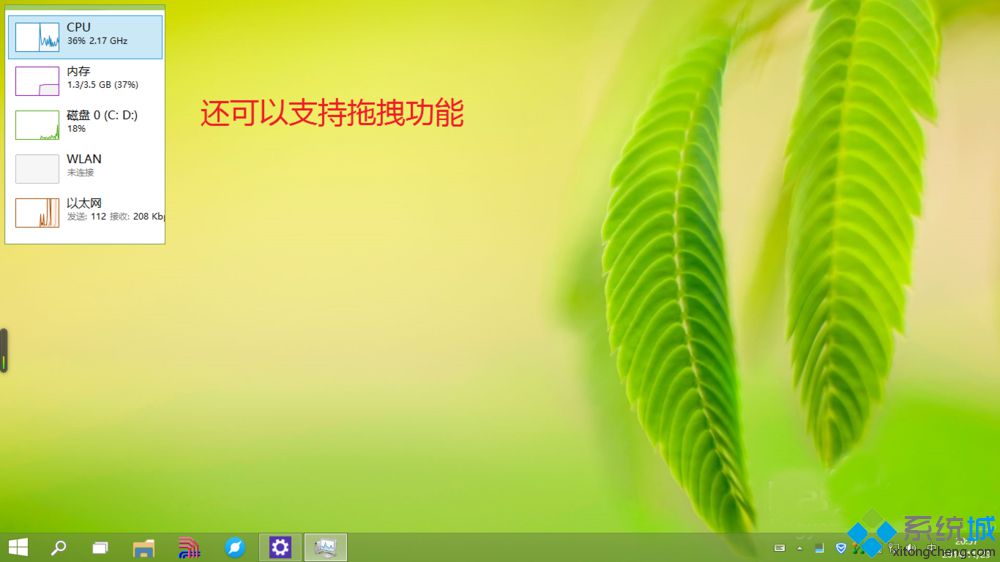
2、接着在任务栏右键菜单中点击“任务管理器”。
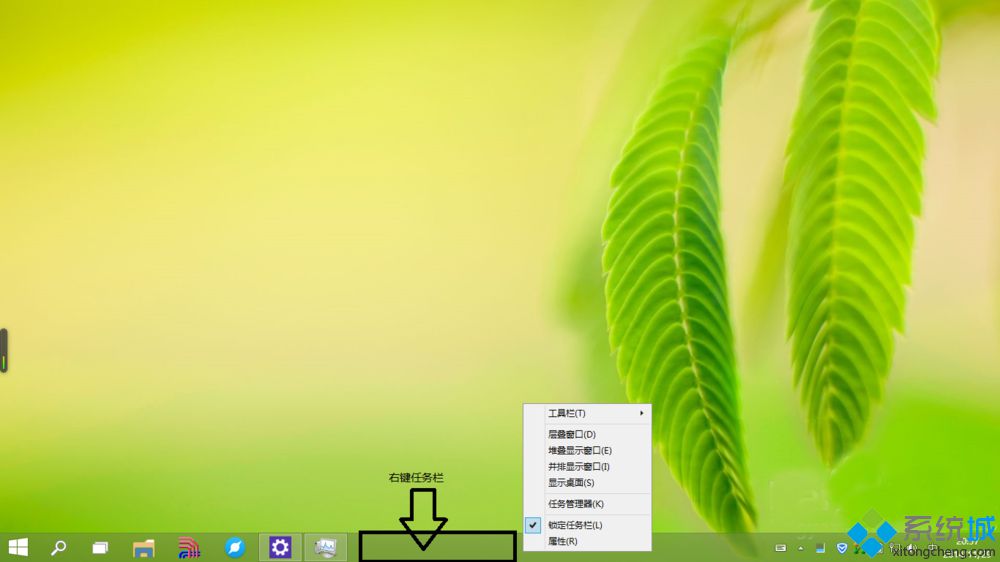
3、再接着在任务管理器界面中点击“性能”。
4、这时能够看到右侧有“CPU”,"内存",“磁盘”,“wlan”,“以太网”。
5、然后接着在界面右边空白的地方(图中黑色小框中)双击左键。
6、这时能够看到“任务管理器”窗口变小了。
7、最后还能够将任务管理器小窗口进行拖拽放在窗边,从而方便查看。
我告诉你msdn版权声明:以上内容作者已申请原创保护,未经允许不得转载,侵权必究!授权事宜、对本内容有异议或投诉,敬请联系网站管理员,我们将尽快回复您,谢谢合作!










